Опции за флашване на домашния рутер
Достъпът до интернет е необходим в днешно време. Но често при свързване има проблеми и различни въпроси, например как сами да флашнете рутера.

За мигане трябва да знаете версията и името на рутера.
Общи и основни правила за мигане на всеки безжичен рутер
Защо да флашнете рутера и как да го направите? Такива въпроси възникват не само когато рутерът спре да работи или wifi сигналът е слаб, но и когато се пусне нова версия на фърмуера на рутера, в която се добавят функциите, необходими за по-фина настройка, или обработката се извършва в някакъв друг начин.
Стъпките за актуализиране на фърмуера за повечето рутери са идентични, следователно, след като сте разбрали веднъж алгоритъма на процеса, ще можете да промените фърмуера както на рутера d-link, така и на рутера Asus.
Префлашването на безжичен рутер е доста бърз и съвсем не труден процес, при условие че сте внимателни и внимателни!
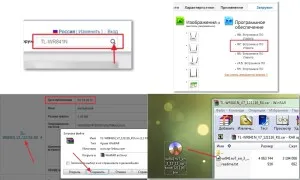
Първо, трябва да намерите и изтеглите актуализацията на фърмуера за подходящата версия на рутера.
Има редица предупреждения и правила, които трябва да имате предвид, когато започнете да флашвате устройството. а именно:
Какво да направите, за да флашнете рутераtp връзка
Можете да намерите нова версия на фърмуера на маршрутизатора tp link на официалния уебсайт на производителя на tp link.
Като начало трябва да разберете модела на рутера и актуализираната версия на помощната програма. Можете да видите тази информация на гърба на устройството - в долната му част има стикери с ивици, на една от които пише "MODEL" и набор от английски букви с цифри, а до него - "Ver", т.е. информация за версиите на фърмуера. Имате нужда от фърмуера на рутера tp link директно за вашия модел.
На официалния уебсайт на производителя трябва да въведете модела на механизма в лентата за търсене, да го намерите в таблицата и да изберете необходимата версия на помощната програма в секцията „Изтегляне“. Обърнете специално внимание на това, тъй като номерът на модела е отпечатан с дребен шрифт, не винаги е четлив и не е необичайно да има поне един модел, който се различава от вашия модел с една цифра. Но версията на програмата за него няма да отговаря на вашето устройство.
Процес на актуализиране на фърмуера на TP-Link.
След като направите избора, е необходимо да изтеглите архива с помощната програма на всяко удобно място и да го разопаковате. Изтеглянето е много бързо - те тежат, като правило, до 5 мегабайта, което е дори по-малко от средната музикална песен с нормално качество. Можете да го разопаковате на всяко удобно за вас място по всеки удобен за вас начин (можете например просто да плъзнете иконата).
Сега можете да продължите към фърмуера на маршрутизатора tp link. Трябва да следвате няколко прости стъпки.
Първо отворете настройките на рутера:
- въведете адреса 192.168.1.1 в адресната лента на браузъра (ако не работи, тогава 192.168.0.1);
- въведете данните за вход и паролата за достъп до настройките (стандартна парола за вход "admin"-"admin").
След оторизация внастройки, отворете раздела „Системни инструменти“, намерете раздела „Надстройка на фърмуера“ в него.
Щракнете върху бутона "Преглед", изберете файла с новия фърмуер и щракнете върху "Отвори". В диалоговия прозорец щракнете върху бутона „Актуализиране“ или „Надстройка“, а в следващия диалогов прозорец щракнете върху „OK“.
След това остава само да изчакате, докато фърмуерът се актуализира, а самият рутер автоматично се рестартира. След това отново отиваме в "Настройки" и ги връщаме до състоянието, в което са били преди мигането на рутера.
Процес на фърмуер за d-link рутери
Намерете, изтеглете и отворете съответната актуализация на версията на фърмуера за рутера d-link.
Как да актуализирам фърмуера на рутера d-link? Не е по-сложно от всеки друг вид рутер!
За да флашнете рутер d-link, можете да използвате и официалния уебсайт на производителя.
В допълнение към модела на рутера е важно да обърнете внимание на кодовете след "H/W Ver.:" (това е версията на хардуера) и числата след "F/W Ver.:" (това е версията на фърмуера ), които са посочени на етикетите на гърба на кутията.
След като изберете модела, ще бъдете подканени да изтеглите два файла, но за флашване е необходим само файлът с модела на вашето устройство. Например, ако вашият производител е d-link и моделът е рутер dir 300, тогава ви трябва файл с име "dir 300-revb-ddwrt-webflash.bin" или друго име, което съдържа "dir 300". Процесът в този случай се извършва по същия начин като фърмуера на маршрутизатора tp link, но за да го завършите, е необходимо физически да го рестартирате, тоест да го изключите от мрежата и след това след няколко секунди , включете го отново.
Важно е да запомните, че специфичните фърмуери са подходящи за различни версии на хардуера и не са взаимозаменяеми. Да, ако имате d-link рутер модел dir-615, тогава е важно да запомните какъв е моделътdir-615 с хардуерна версия K1 няма да пасне на фърмуера за dir-615 с хардуерна версия K2.
Процесът на фърмуера на рутера d-link.
След като изберете желания файл, трябва да извършите редица вече познати действия:
- запазваме архива на персонален компютър;
- разопаковайте го на удобно място;
- на страницата с настройки на рутера (в адресната лента на браузъра въведете набора от числа 192.168.1.1 или 192.168.0.1) изберете секцията и раздела ПОДДРЪЖКА Актуализация на фърмуера;
- щракнете върху бутона "Преглед";
- изберете файла с желаната версия на фърмуера;
- щракнете върху бутона "изтегляне".
Фърмуерът на рутера отнема само 2 минути. След това ще се рестартира. Сега остава, ако има резервно копие, да възстановите настройките или да го конфигурирате ръчно в уебсайта за настройки.
Възможно ли е сами да флашнете рутера Asus?
Как да флашна рутер asus? Това може да стане с помощта на неофициален фърмуер. Но е важно да запомните, че с помощта на неофициални, алтернативни помощни програми фърмуерът на рутера се извършва от потребителя на негова собствена отговорност и риск. Въпреки че версията на фърмуера не засяга директния процес на мигане на устройството.
Също така е важно да запомните номера на хардуерната версия на рутера, който е маркиран с кодове и цифри след "H/W Ver.:" (това е версията на хардуера) и след "F/W Ver.:".
Процесът на мигане на рутер Asus не се различава много от мигането на други модели.
На уебсайта на производителя трябва да изберете подраздела „Мрежово оборудване“ в раздела „Продукти“ и раздела „Безжични рутери“ в него. В прозореца с желания тип рутер изберете "Поддръжка" и "Драйвер". Също така е необходимо да посочите коя операционна система е инсталирана на вашия персонален компютър. Ако тяняма да стане, не се притеснявай! Просто изберете опцията „Други“ и не се колебайте да изтеглите файла. Експертите препоръчват да изтеглите не много стари, но и не най-новите версии на фърмуера. Предпоследният е най-добър, ако не сте сигурни дали последната актуализация работи.
След това в адресната лента на браузъра въведете адреса 192.168.1.1, вход и парола (или променени от потребителя, или стандартни - admin admin). След това следвайте маршрута "Администриране" - "Актуализация на фърмуера" - "Избор на файл". Изберете опцията за изтеглена актуализация на фърмуера на рутера и щракнете върху бутона „Изтегляне“. Необходимо е да изчакате известно време, докато фърмуерът се актуализира. Дори ако на екрана се появят съобщения за грешка, не трябва да реагирате на тях и да бързате да изключите свързаните устройства. Това може да е част от процеса на надграждане.
Процесът на актуализиране на фърмуера на рутера Asus отнема максимум 10 минути. Но, като правило, всичко се случва много по-бързо.
След флашване на рутера, когато посетите секцията „Настройки“, ще видите кой фърмуер е инсталиран в момента на вашето устройство. Така че можете сами да наблюдавате появата на актуализации.
По същия начин експертите препоръчват периодично актуализиране на фърмуера на рутера във всеки случай, а не само в случай на проблеми в работата му.
Поне с превантивна цел.
